
Configurar las opciones de la Gestión de ID de departamentos
Puede organizar y administrar usuarios en grupos a partir del ID de departamento. Siga el procedimiento a continuación para configurar la Gestión de ID de departamentos y permitir que el equipo pueda contar el número de páginas empleadas para imprimir y escanear.
 |
Asegúrese de que se han establecido los ID de departamento para los usuarios que están registrados en el equipo. Registrar la información de usuario en el dispositivo local La Gestión de ID de departamentos solo es válido para los usuarios registrados en el dispositivo local. Si inicia sesión como usuario con privilegios de administrador, se asignan automáticamente un ID del administrador del sistema y un PIN, y se gestionan como ID de departamento. Si la Gestión de ID de departamentos se habilita a través de Lector de Tarjetas de Copia, se utilizan los ID de departamento asignados a las tarjetas. Por lo tanto, no puede registrar ID de departamento. |
 |
Para obtener información acerca del número de ID de departamento que puede registrar, consulte Funciones de gestión. |
1
Pulse  (Settings/Registration).
(Settings/Registration).
 (Settings/Registration).
(Settings/Registration).2
Pulse <Opciones de gestión>  <Gestión de usuarios>
<Gestión de usuarios>  <Gestión de ID de departamentos>.
<Gestión de ID de departamentos>.
 <Gestión de usuarios>
<Gestión de usuarios>  <Gestión de ID de departamentos>.
<Gestión de ID de departamentos>.3
Pulse <Sí>.
La Gestión de ID de departamentos está habilitada.
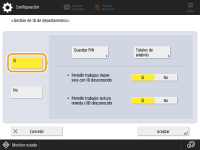
Para deshabilitar la Gestión de ID de departamentos, pulse <No>.
 Registrar ID de departamento y PIN
Registrar ID de departamento y PIN
1 | Pulse <Guardar PIN>. |
2 | Pulse <Guardar>.  Para editar opciones de ID de departamento Seleccione el ID de departamento que desee editar y pulse <Editar> para ver la pantalla Editar. Para eliminar opciones de ID de departamento Seleccione el ID de departamento que desea eliminar y pulse <Eliminar>  <Sí>. <Sí>. |
3 | Introduzca el ID de departamento y el PIN, y pulse <Aceptar>. 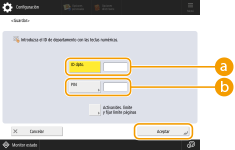  <ID dpto.> <ID dpto.>Introduzca un número de 7 dígitos o menos para el ID de departamento.  <PIN> <PIN>Introduzca un número de un máximo de 7 dígitos para el PIN y pulse <Confirmar>. Vuelva a introducir el PIN a modo de confirmación y pulse <Aceptar>. Si no desea establecer un PIN, deje este elemento en blanco.  No podrá registrar un ID de departamento o un PIN que contenga únicamente ceros, como por ejemplo "00" o "0000000". Aunque se introduzcan menos de siete dígitos, se añaden ceros al inicio del número y se configura un número de siete dígitos. Puede pulsar <Activar/des. límite y fijar límite páginas> para configurar el número total de páginas que puede el departamento puede copiar, escanear e imprimir. También puede establecer como requisito la introducción de siete dígitos para los ID de departamento y para los PIN. Para obtener más información, póngase en contacto con su distribuidor o representante del servicio técnico. |
4 | Pulse <Aceptar>. |
4
Pulse <Aceptar>.
 |
Para consultar los recuentos de páginasSi desea consultar el número total de páginas utilizado por cada ID de departamento para copias, impresiones y lecturas, pulse <Totales de páginas> en la pantalla que aparece en el paso 3. Los recuentos de páginas no incluyen las páginas en blanco ni las impresiones de muestra utilizadas para comprobar elementos como el ajuste de gradación o las marcas de agua seguras. En los modelos con función de fax, también puede comprobar el número total de páginas de fax enviadas. Iniciar sesión con un ID de departamento y un PINAl registrar un usuario con el mismo nombre que un ID de departamento, las operaciones de inicio de sesión pueden realizarse usando un ID de departamento y un PIN registrados. Registrar la información de usuario en el dispositivo local La pantalla de inicio de sesión puede mostrarse al iniciar una operación o tras seleccionar una función. Especificar cuándo mostrar la pantalla de inicio de sesión Cambiar el servicio de inicio de sesiónEl equipo utiliza "Autenticación de usuario" (gestión de autenticación personal) como servicio de inicio de sesión. No obstante, puede usar SMS para cambiar el servicio de inicio de sesión por el de "Autenticación de ID de departamento". Cambiar los servicios de inicio de sesión |